Định dạng có điều kiện dựa trên ngày
Tôi đã tìm kiếm nhưng không thể giải quyết được vấn đề của mình, tôi muốn định dạng theo điều kiện một ô sẽ có màu Xanh lục, Vàng hoặc đỏ tùy thuộc vào ngày.
-
Nếu ngày tôi nhập vào Ô C2 hơn 60 ngày kể từ hôm nay, ô sẽ có màu xanh lục.
-
Nếu ngày đó ít hơn 60 ngày kể từ ngày hôm nay, ô sẽ có màu vàng.
-
Nếu ô còn dưới 30 ngày kể từ ngày hôm nay, ô phải có màu đỏ Đây là ngày cấp bằng lái xe, tôi muốn được thông báo khi chúng hết hạn 60 ngày, vv
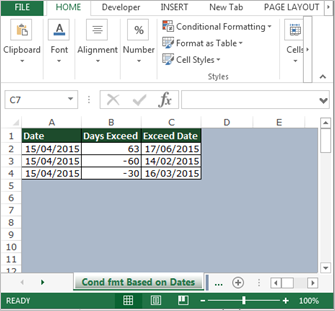
Để đặt “Định dạng có điều kiện”, hãy làm theo các bước sau: –
-
Chọn phạm vi, nơi chúng tôi muốn thực hiện “Định dạng có điều kiện”.
-
Khi chúng ta nhấp vào “Định dạng có điều kiện”, danh sách thả xuống sẽ xuất hiện, nơi chúng ta phải chọn “Quản lý quy tắc” hộp thoại sẽ mở ra.
-
Tại đây chúng ta phải nhấp vào “Quy tắc mới”, hộp thoại Quy tắc định dạng mới sẽ xuất hiện, nhấp vào Sử dụng công thức để xác định ô cần định dạng.
-
Đầu tiên, chúng tôi sẽ áp dụng “Định dạng có điều kiện” cho (Nếu ngày tôi nhập vào Ô C2 cách hôm nay hơn 60 ngày).
-
Nhập công thức = AND (C2 <> “”, C2> TODAY () + 60).
-
Nhấp vào Định dạng và chọn màu xanh lá cây.
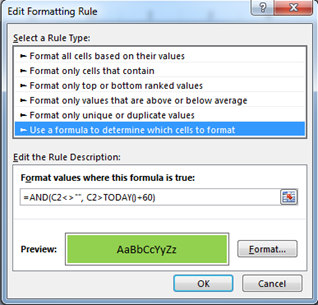
-
Một lần nữa chúng ta sẽ nhấp vào “Quy tắc mới”, hộp thoại Quy tắc định dạng mới sẽ xuất hiện, nhấp vào Sử dụng công thức để xác định ô cần định dạng.
-
Bây giờ sẽ nhập công thức cho (Nếu ngày đó ít hơn 60 ngày kể từ hôm nay).
-
Nhập công thức = AND (C2 <> “”, C2 <TODAY () – 60)
-
Nhấp vào Định dạng và chọn màu Vàng.
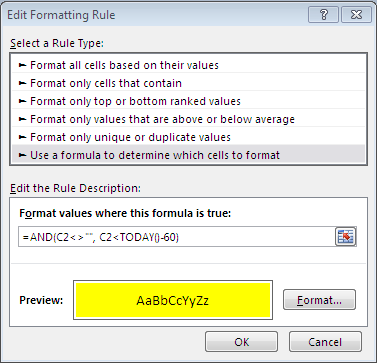
-
Một lần nữa chúng ta sẽ nhấp vào “Quy tắc mới”, hộp thoại Quy tắc định dạng mới sẽ xuất hiện, nhấp vào Sử dụng công thức để xác định ô cần định dạng.
-
Cuối cùng, chúng ta sẽ nhập công thức cho (Nếu ô còn ít hơn 30 ngày kể từ ngày hôm nay).
-
Nhập công thức = AND (C2 <> “”, C2> TODAY () – 30)
-
Nhấp vào Định dạng và chọn màu Đỏ.
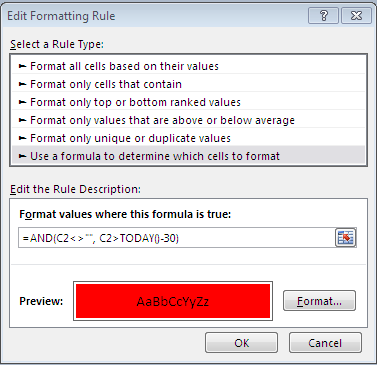
-
Nhấp vào Áp dụng và sau đó vào ok.
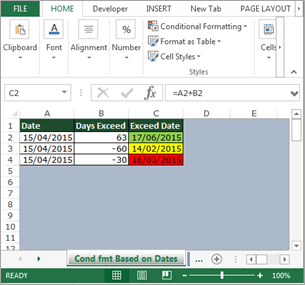
![]()